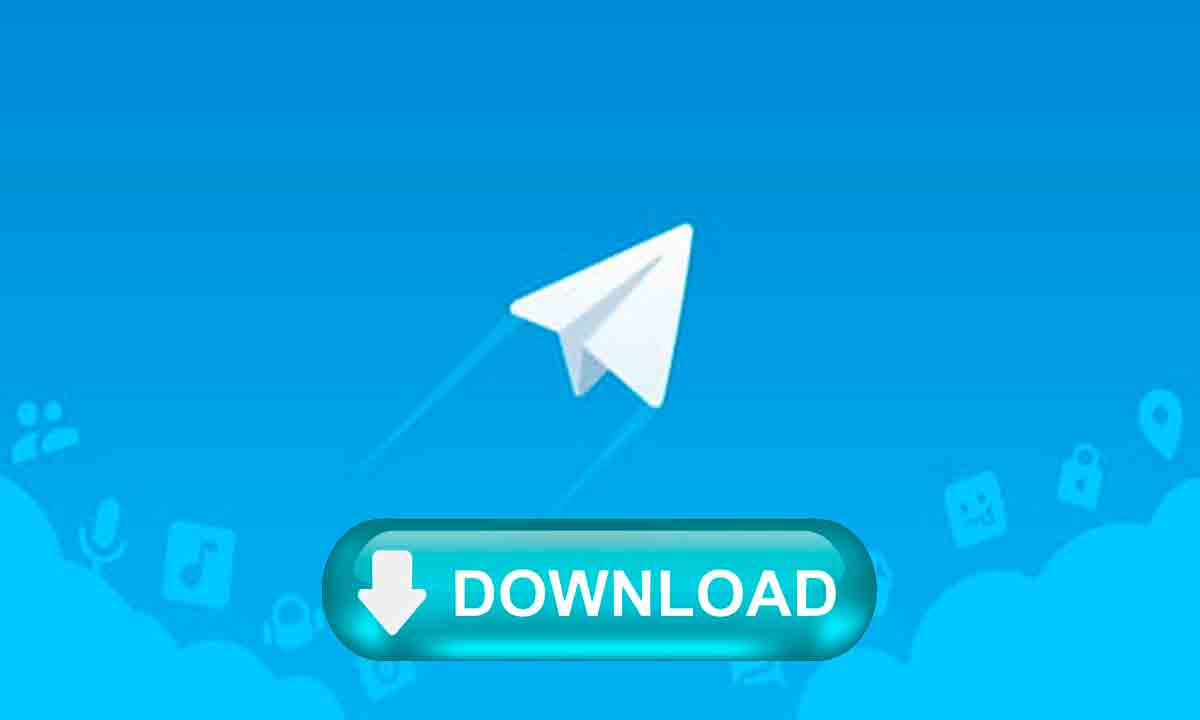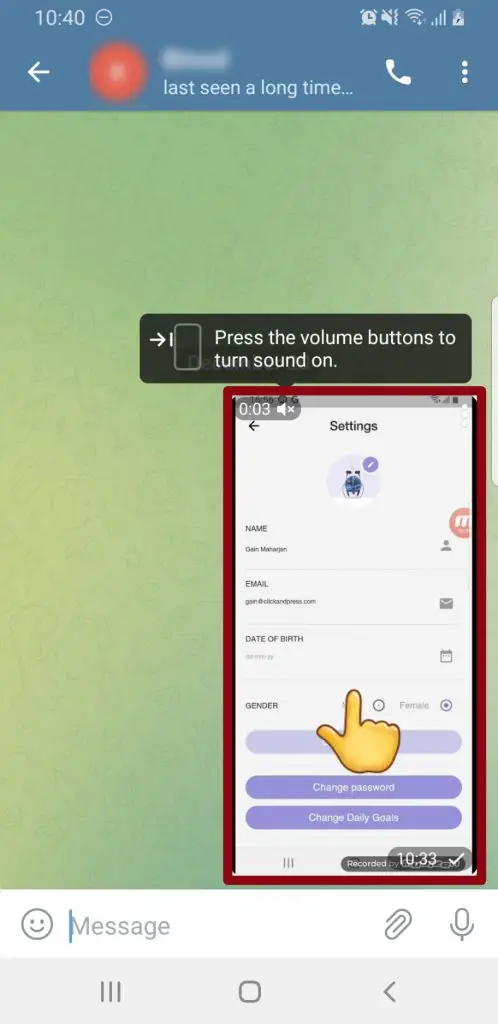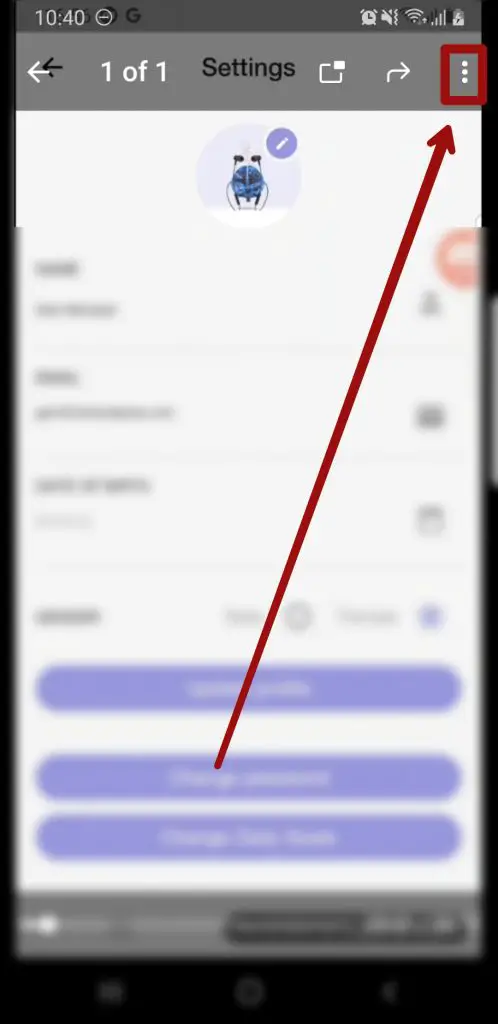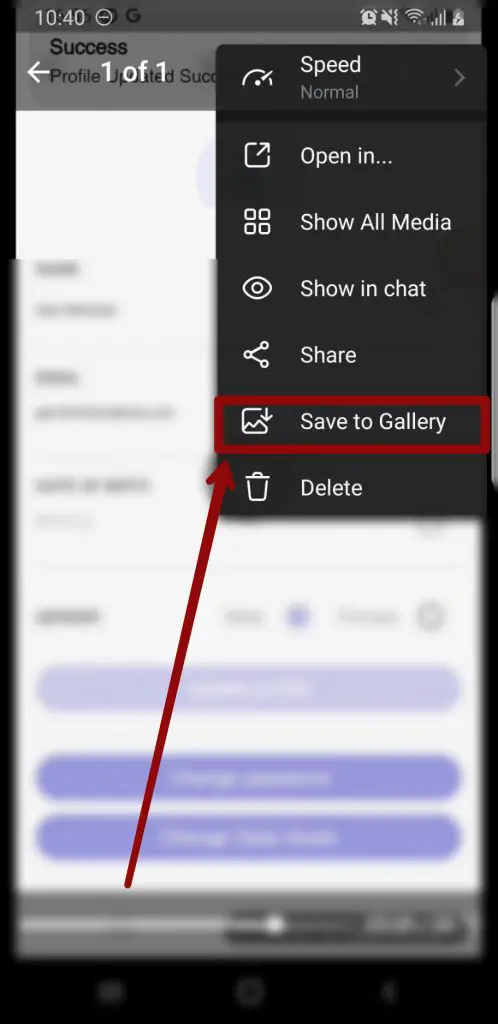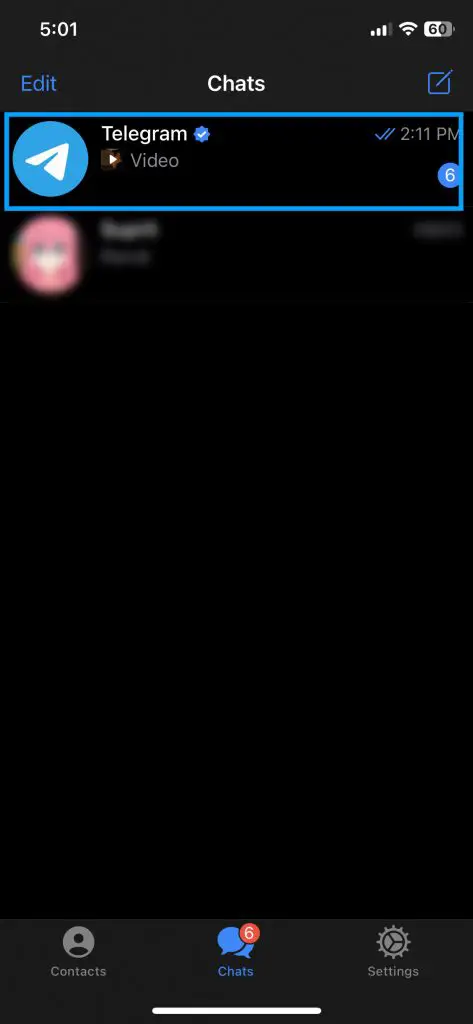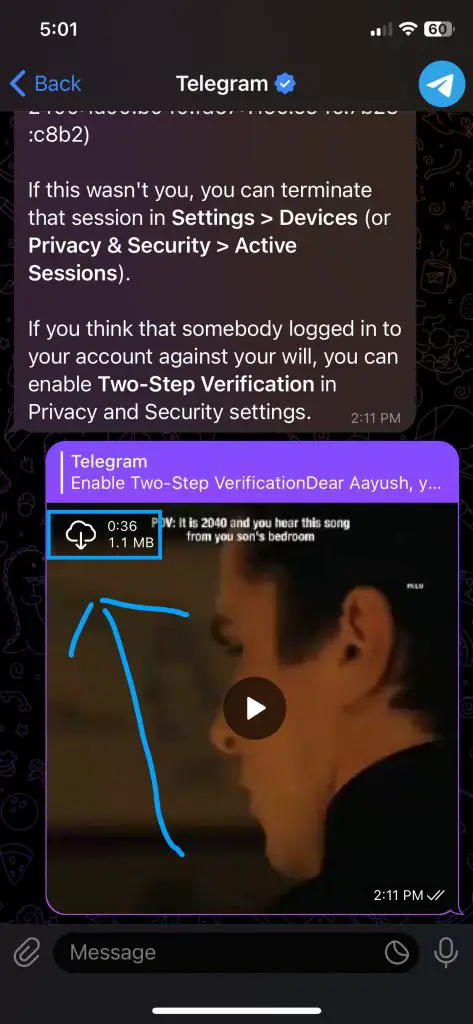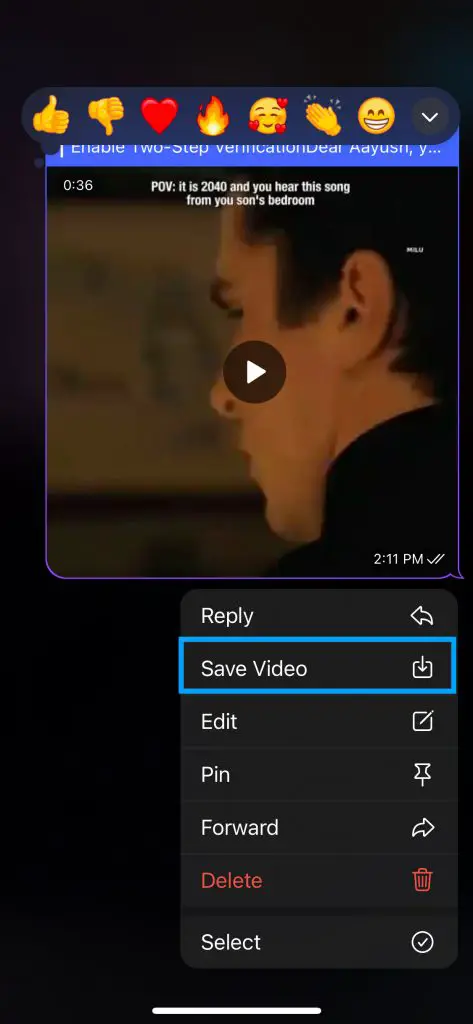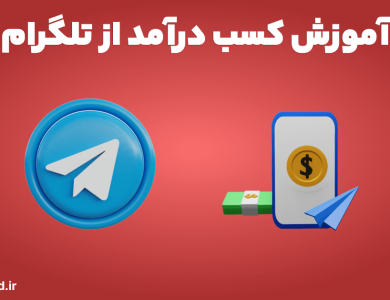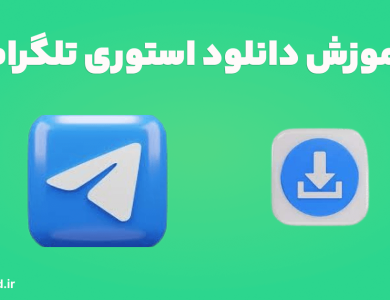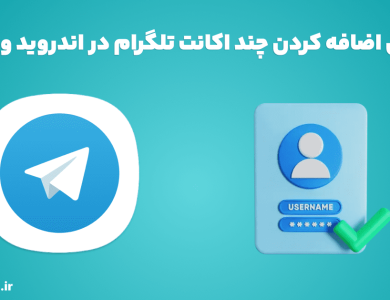آموزش دانلود و ذخیره فیلم در تلگرام
آیا نمی دانید چگونه ویدیوها را از تلگرام در گالری دستگاه خود ذخیره کنید زیرا برای اولین بار است که از آن استفاده می کنید؟ آیا دوستانتان مدام ویدیوهای خنده دار و هیجان انگیز را از گروه ها یا کانال های تلگرام ارسال می کنند و باعث می شوند آن ها را در حافظه گوشی خود ذخیره کنید؟ اگر این شرایط است، پس به مقاله درستی رسیدید که در آن یاد میگیرید ویدیوهای تلگرام را مستقیماً در گالری خود ذخیره کنید.
چه نوع ویدیوهایی را می توان در تلگرام ذخیره کرد؟
اگر با ویدیویی در تلگرام مواجه شدید، چه در گروه، کانال یا در صندوق ورودی چت دوستتان، میتوانید آن ویدیوها را بدون در نظر گرفتن رایانه شخصی یا تلفن همراه، در دستگاهی که از آن استفاده میکنید، ذخیره کنید.
مراحل ذخیره ویدیو ممکن است بسته به دستگاه کمی متفاوت باشد، اما می توانید بدون هیچ مشکلی این کار را انجام دهید. علاوه بر این، میتوانید هر ویدیویی را، چه کوتاه و چه حتی به مدت سه ساعت، مانند یک فیلم، ذخیره کنید.
اگر می خواهید فیلم های کوتاه را ذخیره کنید، می توانید برای دستورالعمل های دقیق به این مقاله مراجعه کنید. با این حال، اگر می خواهید فیلم های کامل دانلود کنید، می توانید دستورالعمل های موجود در مقاله دانلود فیلم در تلگرام را دنبال کنید.
چگونه ویدیوهای تلگرام را در گالری ذخیره کنیم؟
برای دانلود ویدیوهای تلگرام در گالری دستگاه خود، باید چند فاکتور مهم را به خاطر بسپارید. ابتدا باید یک حساب کاربری در تلگرام ایجاد کنید تا بتوانید ویدیوها را ذخیره کنید. علاوه بر این، باید مطمئن شوید که فضای خالی کافی در دستگاه خود برای قرار دادن ویدیوهای دانلود شده دارید.
اگر حافظه دستگاه شما کم است و سعی می کنید ویدیوهای تلگرام را ذخیره کنید، ممکن است با مشکلات و خطاهایی مواجه شوید. بنابراین، هنگام ذخیره ویدیوهای تلگرام در گالری دستگاه، داشتن فضای ذخیره کافی و رایگان بسیار مهم است.
با این حال، اگر نمی توانید فضای ذخیره سازی تلگرام را مدیریت کنید یا به اندازه کافی فضای ذخیره سازی تلگرام ندارید، مقاله ای در مورد تغییر فضای ذخیره سازی تلگرام به کارت SD نوشته ام. با پیروی از دستورالعمل های مقاله، می توانید ویدیوهای متعددی را بدون نگرانی در مورد فضای ذخیره سازی موبایل خود در تلگرام ذخیره کنید.
حالا بیایید عمیقاً به موضوع اصلی امروز بپردازیم. میتوانید ویدیوهای تلگرام را در دستگاههای مختلف ذخیره کنید.
نکته: فرآیند زیر برای ذخیره ویدیو، تصاویر و موسیقی در تلگرام یکسان است، بنابراین اگر تصاویر یا صداهای دیگری برای ذخیره دارید، میتوانید مراحل زیر را دنبال کنید. سه در یک فرآیند!
می توانید این برنامه را از لینک زیر دریافت کنید. دانلود اپلیکیشن تلگرام در اندروید. حالا مراحل را طی کنید.
آموزش دانلود ویدئو در تلگرام در اندروید
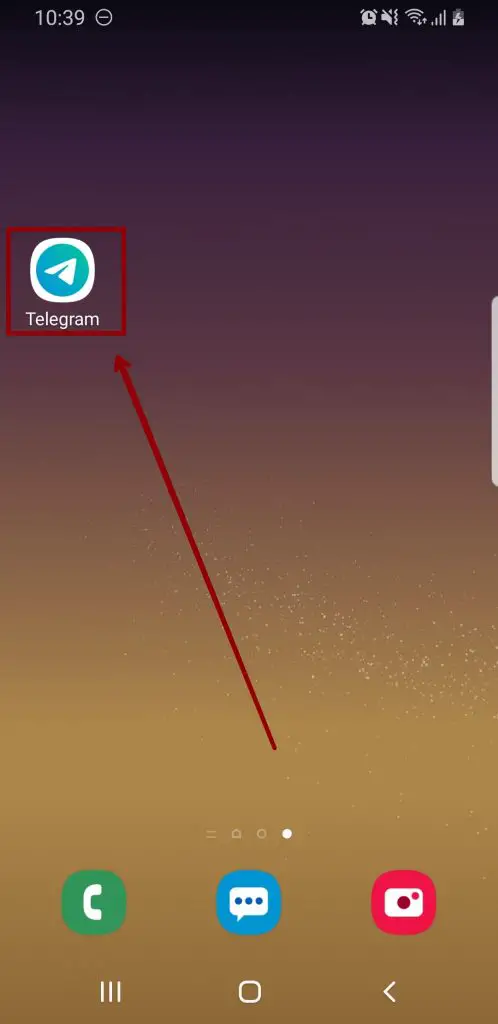
- برای دانلود و ذخیره فیلم های تلگرام ابتدا وارد تلگرام خودتان شوید.
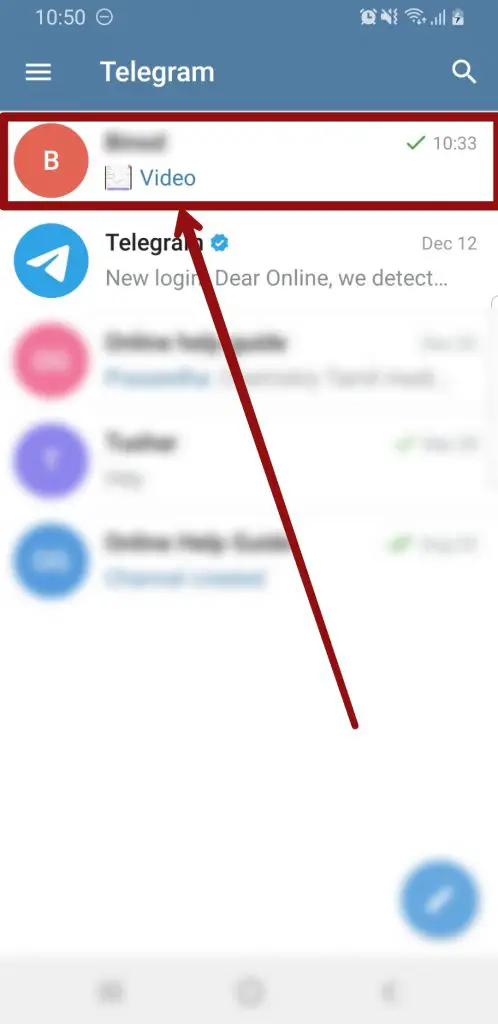
- سپس وارد چت مورد نظر خود شوید
- روی ویدئوی مورد نظر کلیک کنید.
- پس از باز شدن ویدئو در سمت راست – بالا روی دکمه سه نقطه کلیک کنید.
- در منوی جدید باز شده روی گزینه Save to Gallery کلیک کنید.
آموزش ذخیره فیلم در تلگرام در آیفون
ذخیره یا دانلود ویدیوها از تلگرام در دستگاههای iOS، مانند آیفون و آیپد، به یک برنامه اضافی نیاز دارد زیرا ذخیره دستی ویدیوها از برنامه رسمی تلگرام غیرممکن است.
برای ذخیره ویدئوهای تلگرام در آیفون یا آیپد خود، باید اپلیکیشنی به نام “Documents File Manager” یا “Telepal” را از اپ استور دانلود کنید. این اپلیکیشن ها به شما کمک می کنند تا ویدیوهایی را که در تلگرام دریافت می کنید ذخیره کنید.
پس از نصب اپلیکیشن Documents File Manager یا Telepal، می توانید از آن برای مشاهده محتوای دانلود شده از تلگرام استفاده کنید. توجه به این نکته مهم است که نباید برنامه Device File Manager را از دستگاه خود حذف کنید.
اگرچه این فرآیند ممکن است طولانی به نظر برسد، اما راهی قابل اعتماد برای ذخیره ویدیوهای تلگرام در دستگاه iOS شما است.
- برای دانلود ویدئو تلگرام در آیفون ابتدا وارد تلگرام شوید.
- وارد چت مورد نظر شده و در سمت چپ و بالا روی گزینه دانلود کلیک کنید.
- در منوی جدید باز شده روی گزینه Save Video کلیک کنید.
منبع: onlinehelpguide.com